![]()
機器本体で履歴を確認/削除する
計測したワークアウトデータは、履歴画面で確認または削除できます。
- ワークアウトデータを含むすべての履歴を削除するには、機器本体を初期化してください。初期化すると機器本体のすべての履歴と設定情報も削除されます。
機器本体を初期化する - ワークアウトデータは、最大64件まで保存、履歴で確認できます。
項目や値は、 または
または で選択し、
で選択し、 で決定します。
で決定します。
1. メニューを表示する

|
時計画面で |

|
|

|
メニューが表示されます。 |
2. ワークアウト履歴一覧を表示する

|
履歴を選択します。 |

|
|

|
ワークアウトを選択します。 |

|
|

|
ワークアウト履歴一覧が表示されます。 |
3. 履歴を確認/削除する
-
履歴を確認する

確認したい履歴を選択して、決定します。
画面下部には計測した種目が表示されています。


ワークアウトデータが表示されます。
 または
または でワークアウトデータの表示内容を切りかえられます。
でワークアウトデータの表示内容を切りかえられます。
-
履歴を削除する

削除したい履歴を選択して、決定します。
画面下部には計測した種目が表示されています。



ワークアウトデータが表示されます。
 > はいを選択します。
> はいを選択します。
4. 履歴の確認/削除を終了する
 を繰り返し押すか、2秒以上長押しして、時計画面に戻ります。
を繰り返し押すか、2秒以上長押しして、時計画面に戻ります。
履歴で確認できるワークアウトデータ
確認できるワークアウトデータは、次のとおりです。

| アイコン | 説明 |
|---|---|

|
種目 ラン |

|
種目 ウォーク |

|
種目 トレッドミル |
|
– |
計測日 |
|
– |
開始時刻/終了時刻 |

|
距離 |

|
スプリットタイム |

|
平均ペース |

|
消費カロリー |

|
平均ストライド |

|
総ラップ数 |
ワークアウトデータをアップロードする
1. 「Epson View Uploader」をインストールします。
お使いのパソコンに「Epson View Uploader」がインストールされていないときは、インストールしてください。
PCアプリケーション「Epson View Uploader」のダウンロードやインストール、アカウント作成など詳しい操作は以下のWebサイトからご確認ください。
2. 機器本体とパソコンを接続します。
機器本体をUSB充電用クリップにセットし、USB端子をPCのUSBポートに接続します。
「Epson View Uploader」が表示されます。

3. 「Epson View」にログインします。
「Epson View」にログインしていないときは、「ログイン」をクリックします。
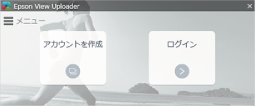
4. 「アップロード」をクリックします。
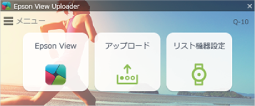
- 次回以降、機器本体にワークアウトデータがあると、「Epson View Uploader」が起動して、「Epson View」が開き、データを自動でアップロードします。
- 自動でアップロードをさせないようにするには、左上の「メニュー」をクリックし、「アップロードの設定」>「リスト機器が接続されたら自動でアップロードする」をオフにします。
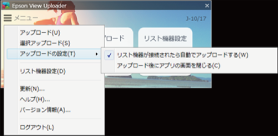
- 一度アップロードしたデータが機器本体に残っているとき、再度アップロードができます。その場合、すでにアップロードされているデータは、上書きされます。
